vivo怎么设置事件提醒
是vivo手机设置事件提醒的详细方法,涵盖多种实用场景和操作路径:
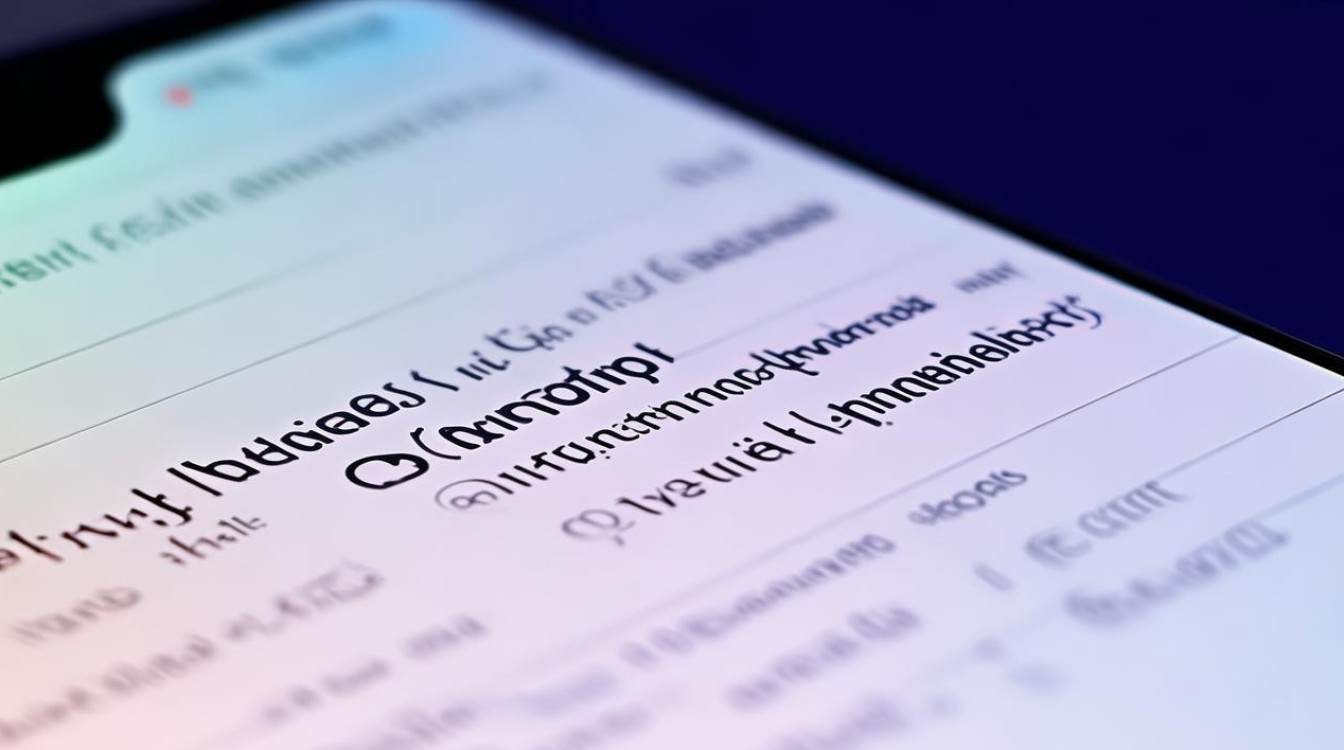
通过原子笔记实现个性化提醒
- 创建笔记型提醒:打开「原子笔记」应用,点击主页中央的“+”号新建事项,支持文字记录、插入图片及调整优先级(右滑笔记条目可调重要度等级),进入单条笔记后点击右上角菜单按钮,选择“提醒”功能即可设定具体时间;
- 待办事项管理模式:切换至底部的「待办」标签页,再次点击“+”新增任务,每个待办事项右上角带有闹钟图标,点击可精准设置定时提醒,完成后向右滑动标记为已完成,未完成任务向左滑动还能修改颜色/时间或删除,该模式更适合碎片化任务管理;
- 适用场景对比:笔记模式适合长文本描述的事件(如会议纪要),而待办模式侧重快速捕获瞬时灵感(例如购物清单),两者均支持多层级分类管理。
桌面组件快捷操作指南
- 日子贴纸倒计时:从应用抽屉进入「原子组件」,将“日子贴纸”拖至主屏幕,默认显示10天倒数,点击组件内部可直接编辑剩余天数与文字内容(最多6个汉字),背景图自定义时会自动添加半透明遮罩层以增强可读性;此功能尤其适合生日、纪念日等固定周期类事件可视化追踪;
- 智能日程组件:同样在原子组件库中找到不同尺寸的「日程」插件(推荐22或42规格),放置在桌面后点击右下角Jovi按钮,语音输入即可快速创建日程,该方式省去层层点击步骤,提升效率显著;组件会同步显示最近三个待办事项预览。
日历系统深度配置方案
- 基础创建流程:启动内置「日历」APP→点击日期格子中的“+”符号→选择「日程」类型→填写事件名称/地点/起止时刻,对于全天性质活动(如休息日安排),勾选顶部“全天”选项即可自动填充时段;
- 高级参数调节:在新建界面下方展开“更多”选项卡,可设置重复频率(每日/每周/每月)、多级提前提醒(例:会前30分钟+会前5分钟双通知),若需长期规律性提醒(像每周例会),此处还能选择循环模式;
- 批量管理技巧:已保存的日程长按可单独删除,对于系列事件则提供“仅限本次”或“全部取消”两种清除策略,历史记录支持下滑刷新查看过往完成状态。
家人安全联动提醒机制
- 健康防护监测:路径为【设置>vivo账号>家人共享>安全事件提醒】,开启后当绑定的长辈设备出现病毒安装、存储空间不足等情况时,其他家庭成员会即时收到推送通知,便于及时协助处理潜在风险,该功能需双方互加好友并授权数据互通。
功能对比表
| 方法 | 优势 | 局限性 | 典型使用场景 |
|---|---|---|---|
| 原子笔记 | 富媒体编辑+优先级排序 | 强交互导致操作稍复杂 | 项目进度跟踪 |
| 待办事项 | 极简操作+状态可视化 | 不支持附件上传 | 日常琐事备忘 |
| 贴纸组件 | 零层级视觉呈现 | 仅支持简单倒计时 | 重要日期直观展示 |
| 日历系统 | 全维度控制+跨平台同步 | 界面层级较深 | 工作会议安排 |
| 家庭安防 | 主动预警+远程干预 | 依赖多设备生态 | 老年人数字生活监护 |
以下是相关问答FAQs:
-
问:如何让vivo手机语音播报会议安排?
答:在日历新建日程时开启“语音提示”开关,到达预设时间后手机将自动朗读事件详情,部分机型还支持通过Jovi语音助手直接查询当日行程。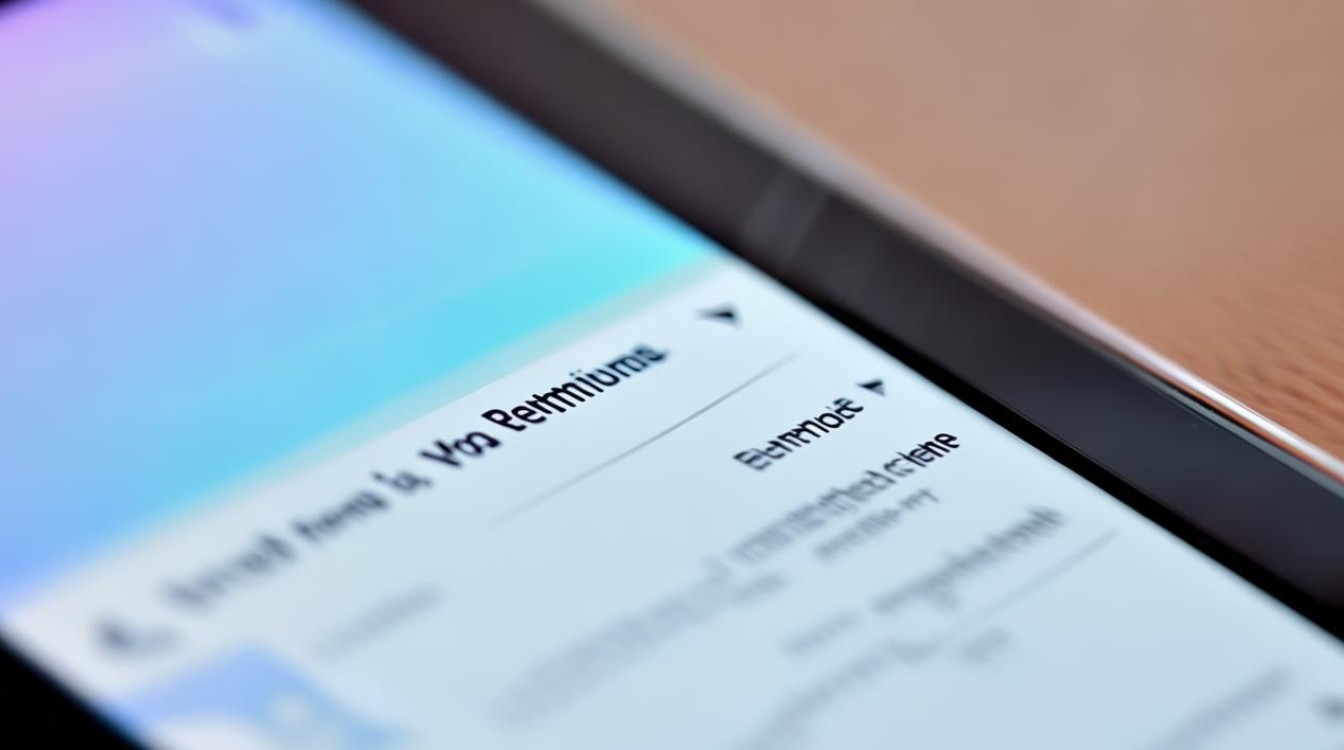
-
问:能否将电脑端的Excel表格导入vivo进行提醒?
答:目前官方未开放本地文件导入功能,但可通过第三方云服务(如WPS同步至原子笔记)间接实现,建议使用网页版日历
版权声明:本文由环云手机汇 - 聚焦全球新机与行业动态!发布,如需转载请注明出处。












 冀ICP备2021017634号-5
冀ICP备2021017634号-5
 冀公网安备13062802000102号
冀公网安备13062802000102号